LG KC910I Owner’s Manual
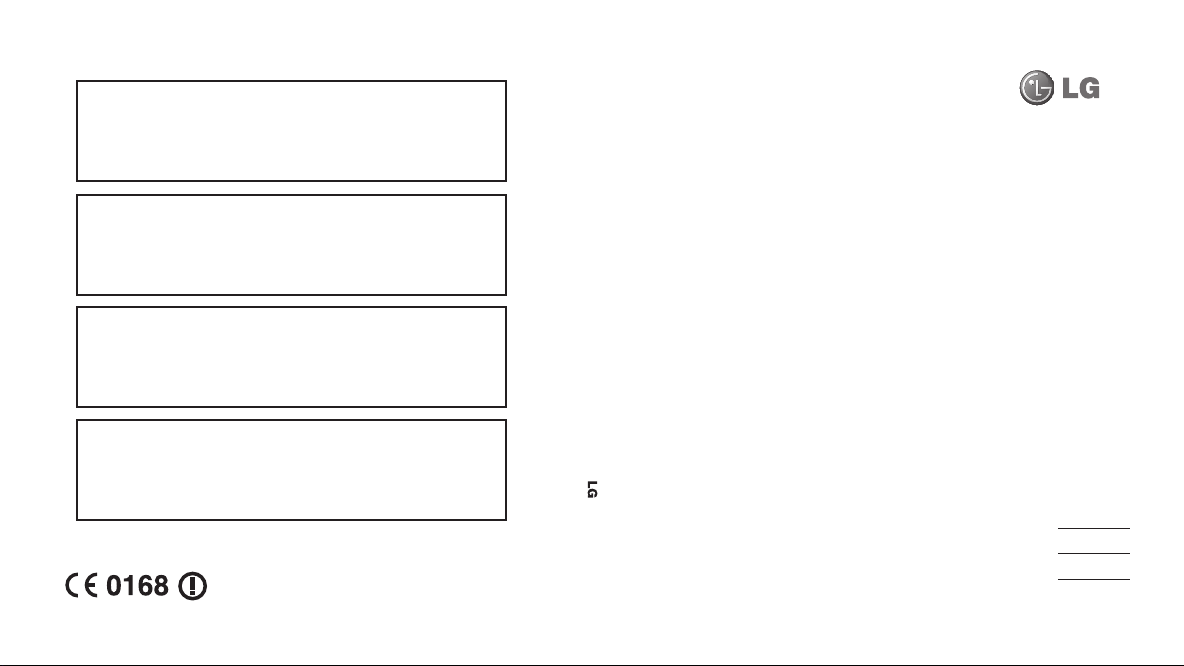
Allmänna frågor
<LG kundinformation>
0771-41-4379
* Kontrollera att numret stämmer innan du ringer.
Generelle henvendelser
<LG kundesenter>
800-18-740
* Kontroller at nummeret stemmer før du ringer.
Generelle spørgsmål
<LG Kundeinformationscenter>
8088-5758
* Kontroller, at nummeret er korrekt, før du foretager et opkald.
Yleiset tiedustelut
<LG:n asiakaspalvelukeskus>
0800-116-587
* Varmista numeron oikeellisuus ennen soittamista.
P/N : MMBB0333105 (1.1) G
Renoir KC910i Användarhandbok
ELECTRONICS INC.
Renoir KC910i
Användarhandbok
SVENSKA
NORSK
DANSK
SUOMI

Bluetooth QD ID B014448
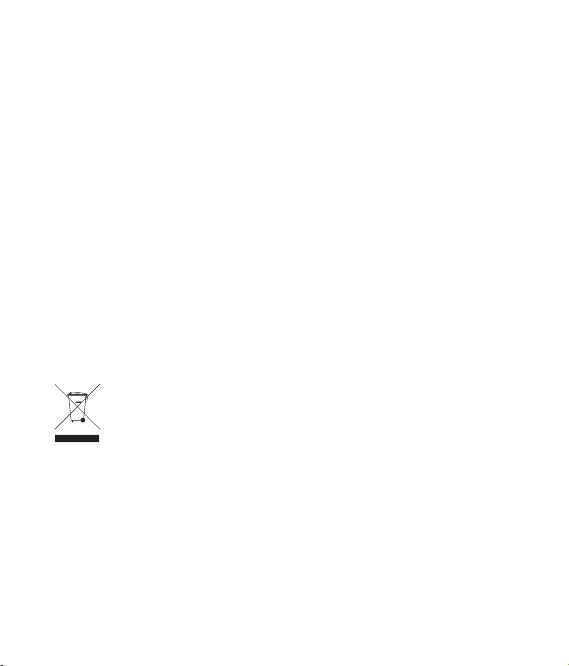
Gratulerar till ditt val av den avancerade och kompakta
mobiltelefonen Renoir KC910i från LG, som är utformad
för att användas tillsammans med den senaste digitala
tekniken inom mobilkommunikation.
En del av innehållet i den här handboken kanske inte stämmer in på din
telefon, beroende på telefonens programvara eller på tjänsteleverantören.
Kassering av den gamla telefonen
1 När symbolen med en överkryssad soptunna sitter på en produkt innebär
det att den omfattas av EU-direktivet 2002/96/EC.
2 Alla elektriska och elektroniska produkter ska kasseras på andra
sätt än som hushållsavfall, helst på för ändamålet avsedda
uppsamlingsanläggningar som myndigheterna utser.
3 Om du kasserar din gamla apparat på rätt sätt så bidrar du till att
förhindra negativa konsekvenser för miljön och människors hälsa.
4 Mer detaljerad information om kassering av en gammal telefon får du av
kommunen, renhållningsverket eller i den butik där du köpte produkten.
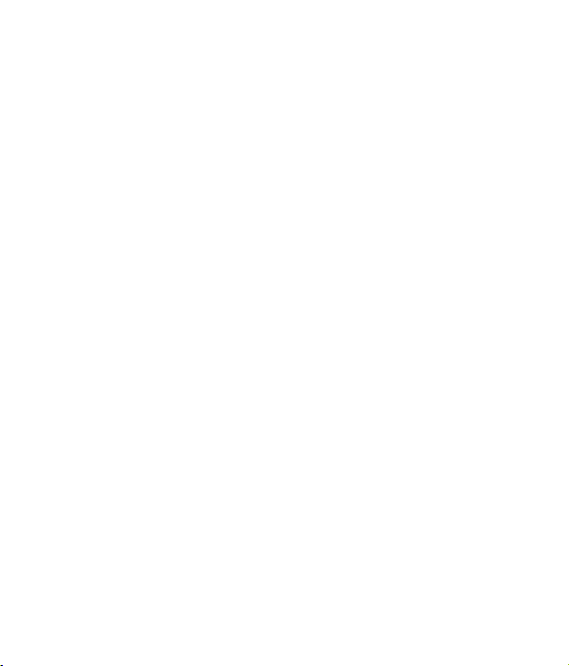
Innehåll
Innehåll ........................................................ 2
Komma igång
Så fungerar mobilen ................................ 6
Öppen vy ..................................................... 7
Sätta i SIM-kortet och batteriet ........... 8
Minneskort ................................................10
Menyöversikt ...........................................11
Din startskärm
Tips för pekskärmen ...............................12
Snabbknappar ..........................................13
Statusfältet.................................................13
Ändra status i statusfältet.....................14
Använda funktionen för
eruppgiftskörning ................................15
Grunderna
Samtal .........................................................16
Ringa samtal eller videosamtal ..........16
Ringa samtal från Kontakter ................16
Svara på och avvisa samtal ..................16
Alternativ vid pågående samtal .........17
Justera volymen .......................................18
Snabbuppringning ................................18
Ringa ytterligare ett samtal .................18
Stänga av tonval ......................................19
Visa samtalslistor .....................................19
Använda vidarekoppling ......................19
2
Renoir KC910i | Användarhandbok
Använda samtalsspärr ...........................19
Ändra gemensamma inställningar ...20
Ändra videosamtalsinställningar .......21
Kontakter ...................................................22
Söka efter en kontakt .............................22
Lägga till en ny kontakt .........................22
Alternativ för kontakter .........................23
Skapa en grupp ........................................23
Ändra kontaktinställningar ..................24
Visa information .......................................25
Meddelanden ..........................................26
Meddelanden ...........................................26
Skicka meddelanden ..............................26
Skriva text ...................................................26
Handstilsigenkänning............................27
Kon gurera e-post ..................................30
Hämta e-post ............................................30
Skicka e-post med ditt nya konto ......30
Ändra e-postinställningarna ...............31
Meddelandemappar ..............................31
Hantera meddelanden ..........................31
Använda mallar ........................................32
Använda smileys ......................................32
Ändra inställningar för
textmeddelanden ...................................33
Ändra inställningar för
multimediemeddelanden ....................33
Ändra övriga inställningar ...................34
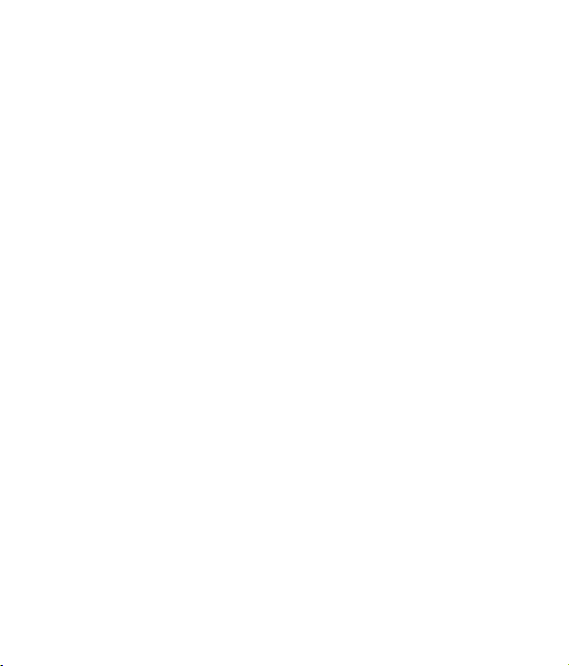
Kamera .......................................................35
Ta ett snabbfoto .....................................35
När du har tagit en bild .........................35
Kreativitet
Så här fungerar sökaren ........................36
Använda blixt ............................................37
Välja ett bildläge ......................................37
Ta en kontinuerlig bild ..........................38
Ta en panoramabild ...............................38
Justera exponeringen ............................39
Använda avancerade inställningar ...39
Ändra bildstorlek .....................................41
Välja färge ekt .........................................41
Använda den inre kameran .................42
Visa sparade bilder ..................................42
Videokamera ............................................43
Ta en snabb video ...................................43
När du har spelat in ett videoklipp ...43
Så här fungerar sökaren ........................44
Justera exponeringen ............................45
Använda avancerade inställningar ...45
Ändra videobildstorlek ..........................46
Välja färgton ..............................................47
Använda den inre videokameran ......47
Titta på videoklipp på TV:n ..................47
Dina bilder och videoklipp .................. 48
Visa bilder och videoklipp ....................48
Använda zoom vid visning av en
video eller bild ..........................................48
Justera volymen vid
videouppspelning ...................................48
Fånga en bild i ett videoklipp .............48
Visa bilder som ett bildspel .................49
Använda en bild som
bakgrundsbild ..........................................49
Redigera bilder .........................................49
Lägga till text för ett foto ......................50
Lägga till e ekter i bilder ......................51
Beskär ett foto .........................................51
Förvandla bilder .......................................52
Lägga till färgframhävning i bilder ...52
Byta färger i bilder ...................................52
Redigera video .........................................53
Göra videoklipp kortare ........................53
Sammanfoga två videoklipp ...............53
Sammanfoga en bild med en video .54
Lägga till text i video ..............................54
Lägga till en bild ......................................55
Lägga till en röstinspelning .................55
Lägga till musik i video ..........................56
Ändra videoklippets hastighet ...........56
Lägga till en dimmere ekt ...................56
Multimedia................................................57
Bilder ...........................................................57
Alternativmenyer i Mina bilder ..........57
3
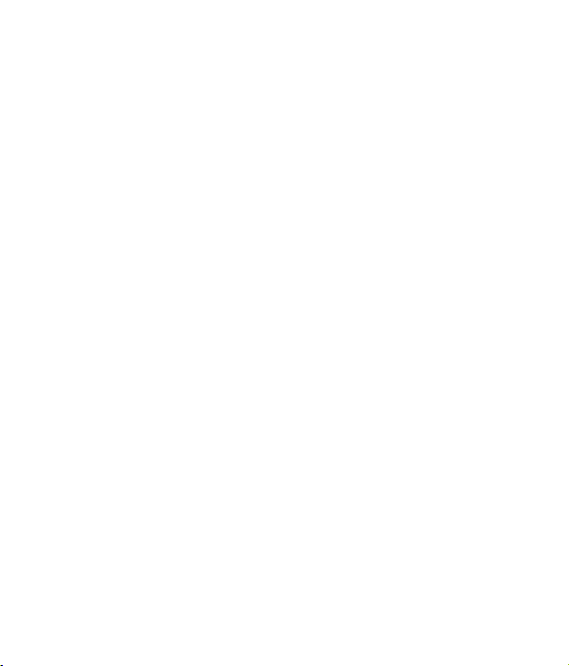
Innehåll
Skicka en bild ............................................58
Använda en bild .......................................58
Märka upp dina bilder ...........................59
Skriva ut en bild .......................................59
Flytta eller kopiera bilder ......................59
Skapa ett bildspel ....................................59
Kontrollera minnets status ...................60
Ljud ...............................................................60
Använda ett ljud ......................................60
Videoklipp .................................................60
Använda alternativ när
videouppspelningen är pausad .........61
Skicka videoklipp .....................................61
Spel och program ...................................61
Hämta ett spel ..........................................61
Spela spel ...................................................62
Använda alternativmenyn för spel ...62
Flash-innehåll ...........................................62
Visa en SWF-/SVG- l ...............................62
Använda alternativ vid visning av
SWF-/SVG- ler ..........................................62
Dokument ..................................................62
Visa ler .......................................................63
Överföra ler till telefonen ...................63
Externt minne ...........................................63
Skapa en lm.............................................64
Musik ............................................................64
Överföra musik till telefonen ..............64
4
Renoir KC910i | Användarhandbok
Spela upp en låt .......................................65
Använda alternativ vid
musikuppspelning ..................................65
Skapa en spellista ....................................66
Redigera en spellista ..............................66
Ta bort en spellista ..................................66
Använda radion .......................................67
Kanalsökning ............................................67
Återställa kanaler .....................................67
Lyssna på radio .........................................67
Kalender
Tillbehör .....................................................68
Lägga till händelser i kalendern .........68
Ändra kalenderns standardvy .............68
Lägga till en post i Att göra-listan .....68
Dela en Att göra-post ............................69
Hitta datum ...............................................69
Ställa in alarmet .......................................69
Lägga till en anteckning .......................70
Röstmemo ..................................................70
Spela in ett ljud eller en röst ................70
Skicka en röstinspelning .......................70
Använda räknaren ...................................71
Omvandla en måttenhet ......................71
Använda stoppuret.................................71
Lägga till en stad till världstiden ........72
Joggingkompis ........................................72
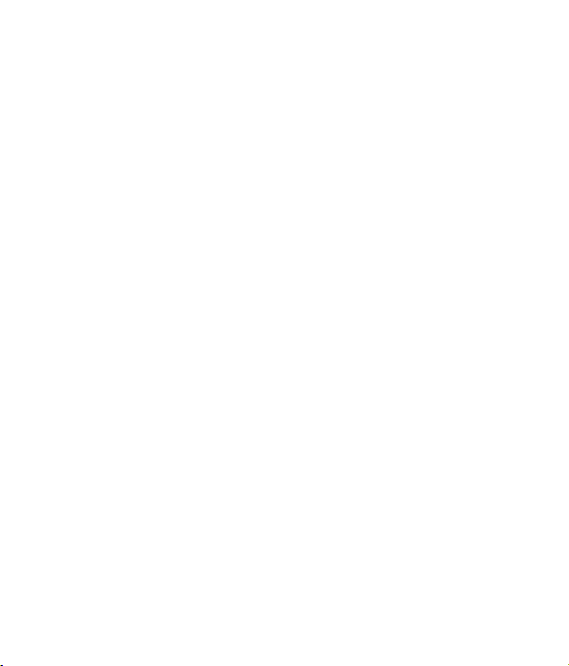
PC Sync .......................................................73
Installera LG PC Suite i datorn ............73
Ansluta telefonen och datorn .............73
Säkerhetskopiera och återställa
telefonens information .........................73
Visa telefon ler i datorn ........................74
Synkronisera kontakter .........................74
Synkronisera meddelanden ................74
Använda telefonen som
masslagringsenhet .................................74
Registrering för DivX-video på
beställning .................................................75
Internet
Ansluta till Internet .................................76
Lägga till och komma åt bokmärken
........................................................................76
Använda RSS-läsare ................................76
Spara en sida .............................................77
Öppna en sparad sida ............................77
Visa webbläsarens historik ...................77
Ändra webbläsarinställningarna .......77
Använda telefonen som modem.......77
Ändra skärminställningar .....................79
Anpassa Pro l ...........................................79
Ändra telefonens inställningar ...........79
Inställningar
Ändra dina pekinställningar ...............80
Ändra anslutningsinställningar ..........80
Använda minneshanteraren ...............82
Använda ygläge ....................................82
Skicka och ta emot ler via
Bluetooth....................................................83
Para ihop med en annan Bluetooth-
enhet ............................................................84
Använda Bluetooth-headset ...............84
Wi-Fi .............................................................85
Nätverkstjänster ......................................85
Tillbehör .........................................86
Riktlinjer
Riktlinjer för säker och e ektiv använ-
dning ...........................................................88
Problemlösning.......................................92
5
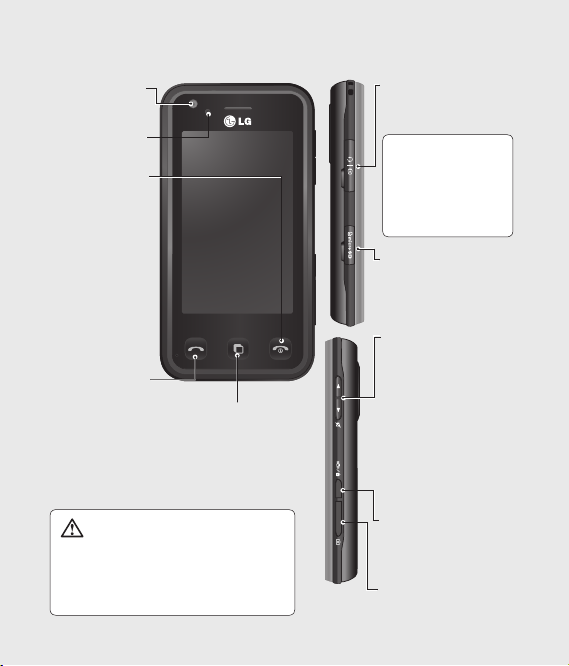
Så fungerar mobilen
Inre kameralins
Ljussensor
Knappen
Avsluta/
strömbrytare
Används till att
avsluta eller
avvisa ett samtal.
Används till att
stänga av/starta
mobilen. Tryck
en gång för
att återgå till
startskärmen.
Samtalsknapp
Används till att
ringa upp ett
telefonnummer
och svara på
inkommande
samtal.
VARNING! Om du placerar ett tungt
föremål på telefonen eller om den ligger i
ckan och du råkar sätta dig kan det skada
telefonens LCD-skärm och pekskärmens
funktioner.
Tangenten för
fleruppgiftskörning
6
Renoir KC910i | Användarhandbok
Anslutning för
batteriladdare, kabel,
handsfree
Tips! Vänta tills
telefonen har startat
och registrerats
i nätet innan du
ansluter USB-kabeln.
Minneskortplats för
Micro SD
Sidoknappar
• Vid viloskärm: volym
för knappljud.
• Under ett samtal:
hörlursvolym.
• Medan ett BGMspår spelas:
kontinuerlig
volymkontroll.
Knappen Lås/Lås upp
(bildstabiliseringsknapp i
läget Kamera)
Knappen Ta bild

Öppen vy
Batterilucka
Batteriet
SIM-kortplats
Kameralins
Ljussensor
Blixt
7
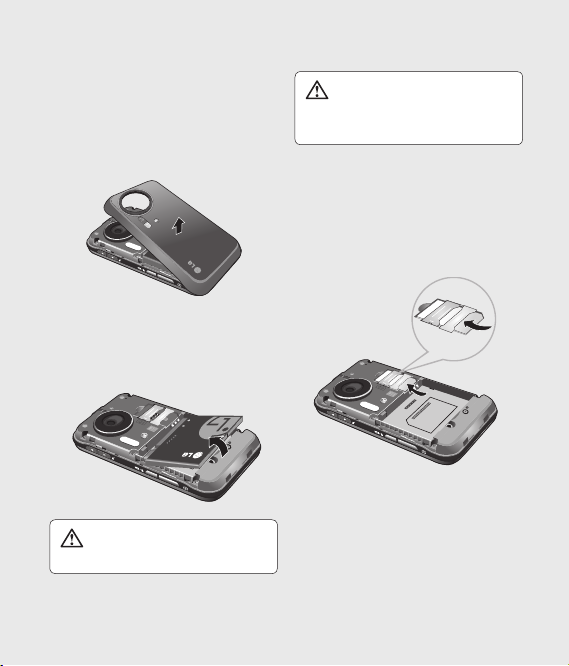
Sätta i SIM-kortet och batteriet
1 Ta av batterihöljet
Håll batteriets frigöringsknapp
intryckt högst upp på telefonen
och lyft av batterihöljet.
2 Ta ur batteriet
Lyft i batteriets överkant och ta
försiktigt ut det ur batterifacket.
VARNING! Använd inte naglarna
när du tar ut batteriet.
8
Renoir KC910i | Användarhandbok
VARNING! Ta inte ut batteriet
medan telefonen är påslagen eftersom
det kan skada telefonen.
3 Sätta i SIM-kortet
Skjut in SIM-kortet i SIMkorthållaren. Se till att kortets
kontaktyta i guld är vänd nedåt.
Om du vill ta ur SIM-kortet drar du
det försiktigt i motsatt riktning.

Minneskort
4 Installera batteriet
För in batteriets övre del först i
den övre delen av batterifacket.
Kontrollera att batterikontakterna
är riktade mot terminalkontakterna
på telefonen. Tryck ned batteriets
nedre del tills det knäpper på plats.
5 Ladda telefonen
Skjut laddningsuttagets lucka på
sidan av telefonen åt sidan. Anslut
laddaren till mobilen och eluttaget.
Ladda KC910i tills ett meddelande
om att batteriet är fulladdat visas
på skärmen.
Installera ett minneskort
Du kan utöka telefonens minne med
ett minneskort.
Minneskort är valfritt tillbehör.
1 Öppna minneskortplatsen
2 För in minneskortet i
minneskortplatsen högst upp
tills det klickar på plats. Se till att
kontaktytan i guld är vänd nedåt.
3 Stäng minneskortplatsen.
9
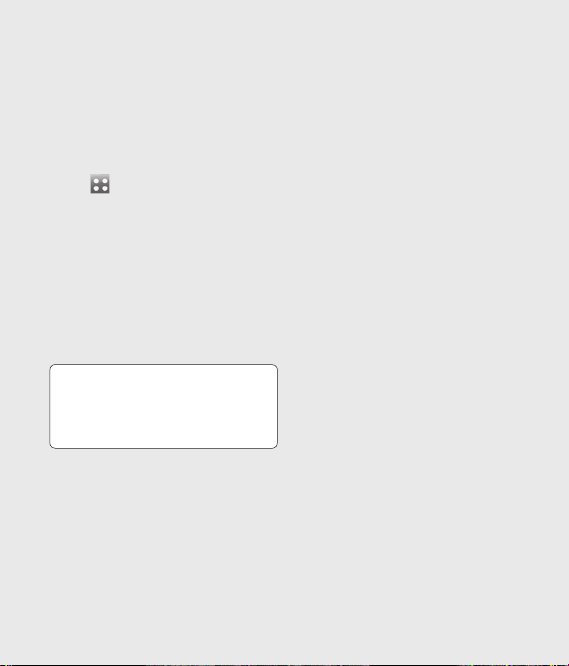
Minneskort
Formatera minneskortet
Minneskortet kan vara förformaterat.
Du måste formatera kortet innan du
kan börja använda det om detta inte
redan gjorts.
1 Välj
2 Tryck på Minneshanterare och välj
3 Tryck på Format och bekräfta valet.
4 Ange lösenordet om ett sådant har
Obs! Om det redan finns data
på minneskortet arkiveras dessa
automatiskt i rätt mapp så att
exempelvis videoklipp sparas i
mappen Mina videor.
10
Renoir KC910i | Användarhandbok
på startskärmen,
tryck på Inställningar och välj
Telefoninställningar.
sedan Externt minne.
ställts in så formateras kortet för
användning.
Tips! Om du vill ändra standardplatsen
för lagring öppnar du Minneshanteraren
på menyn Telefoninställningar och
väljer Huvudlagringsinställning.
Överföra kontakter
Så här överför du dina kontakter från
SIM-kortet till telefonen:
1 På fliken Kommunicera väljer
du Kontakter och sedan
Kontaktinställningar.
2 Tryck på Kopiera.
3 Välj Mobil till SIM och tryck på Klar.
4 Välj Markera alla eller välj namn en
och en och tryck därefter OK.

Menyöversikt
Tryck på från startskärmen för att öppna en Toppmeny. Härifrån når
du ytterligare menyer: Kommunicera, Underhållning, Tillbehör och
Inställningar.
Kommunicera
Ringa upp
Kortnummer
Kontaker
Samtalslistor
Nytt meddelande
Skriv e-post
Meddelanden
Tillbehör
Webbläsare
Google
Planerare
Alarm
Anteckning
Röstmemo
Verktyg
Underhållning
Galleri
Mina saker
Kamera
Videokamera
Muvee-studio
Musik
FM-radio
Spel & program
Inställningar
Profil
Skärm
Telefon
Samtal
Pekinställningar
Anslutningar
Bluetooth
Wi-Fi
11
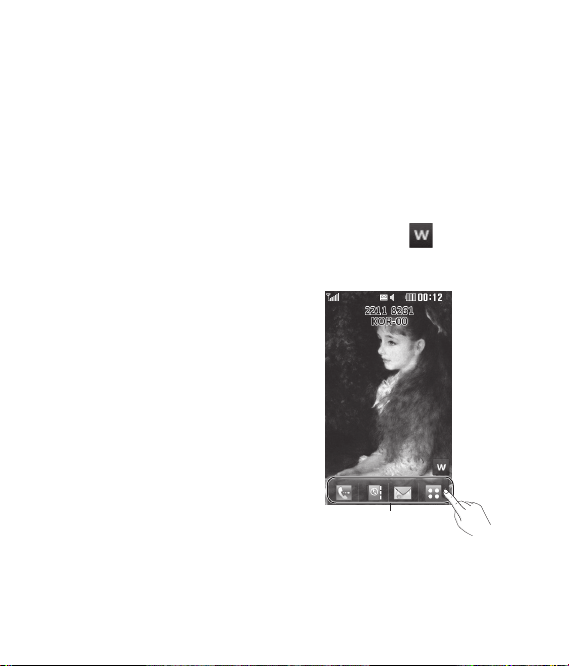
Din startskärm
När KC910i inte används återgår den
till startskärmen. Härifrån kan du
komma åt alla menyalternativ, ringa
samtal och visa telefonens status
samt mycket mer.
Tips för pekskärmen
Du kan bekanta dig med pekskärmen
på startskärmen.
Välj en post genom att trycka på
ikonen på rätt sätt. Telefonen vibrerar
lite när den känner av att du har
tryckt på ett alternativ.
Om du vill bläddra i en alternativlista
trycker du på den sista synliga posten
och för fingret uppåt på skärmen.
Visningen flyttas uppåt så att du kan
se fler poster.
• Du behöver inte trycka hårt,
pekskärmen är så känslig att den
känner av en lätt tryckning.
• Tryck på önskat alternativ med
fingertoppen. Se till att inte trycka
på några andra knappar.
12
Renoir KC910i | Användarhandbok
• När skärmbelysningen är avstängd
trycker du på och håller ned
knappen Lås upp/Lås på höger sida
så återställs startskärmen.
• Täck inte över telefonen med någon
form av skydd eftersom pekskärmen
inte fungerar om den är täckt av
något material.
• När du trycker på
widgeten. Du kan omedelbart dra
och klicka på det du behöver.
Snabbknappar
visas
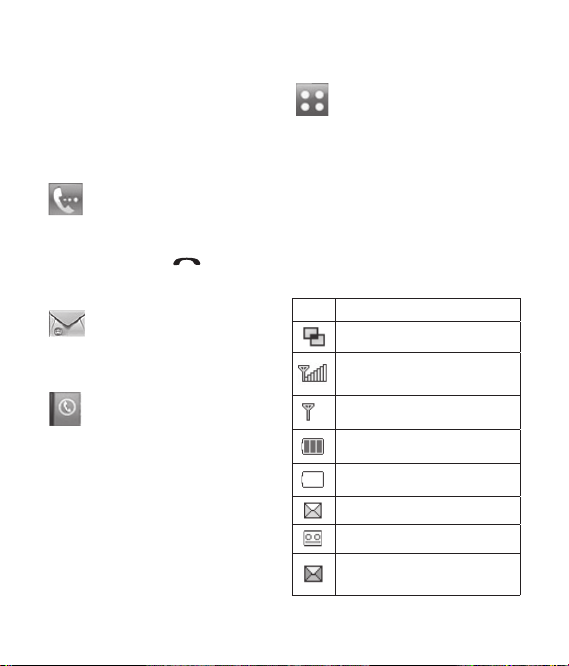
Snabbknappar
Med snabbknapparna på
startskärmen kommer du åt de
mest använda funktionerna med en
knapptryckning.
Tryck här om du vill komma åt
uppringningsläget och ringa
ett samtal. Ange siffrorna som
vanligt och tryck på Samtal
eller tryck på
.
Tryck här om du vill öppna
menyn som är indelad i fyra
undermenyer. Tryck på de
vertikala flikarna så visas fler
alternativ.
Statusfältet
I statusfältet används olika ikoner för
att visa till exempel signalstyrka, nya
meddelanden och batteriladdning
liksom om Bluetooth är aktiverat.
Tryck här om du vill komma
åt alternativmenyn för
meddelanden. Här kan du
skapa ett nytt SMS.
Tryck här om du vill visa dina
kontakter. Om du vill hitta ett
nummer anger du namnet
på kontakten med hjälp av
pekskärmen. Det går även
att skapa nya eller redigera
befintliga kontakter.
Ikon Beskrivning
Fleruppgiftskörning
Nätsignalens styrka (antalet
streck varierar)
Ingen nätsignal
Återstående batteritid
Batteriet är tomt
Nytt meddelande
Nytt röstmeddelande
Inkorgen för meddelanden
är full
13

Din startskärm
Ikon Beskrivning
Meddelandet kunde inte
skickas
Ett alarm är inställt
Profilen Normal är aktiverad
Profilen Utomhus är
aktiverad
Profilen Tyst är aktiverad
Profilen Headset är aktiverad
Samtal vidarekopplas
EDGE används
Roaming
Flygläge på
Bluetooth är aktiverat
Wifi på
GPS på (Geo-tagging,
joggingkompis)
BGM play
14
Renoir KC910i | Användarhandbok
Ikon Beskrivning
BGM pause
Minneskort
Ändra status i statusfältet
Tryck på ikonen för din aktuella
inställning i statusfältet för att öppna
statussammanfattningen . Här visas
aktuell tid, nätverk, SVC ID, batteri,
mobilminne, externt minne, profil,
Mp3, Bluetooth- och WiFi-status.
Du kan ställa in profiltyp, spela/
pausa Mp3 och aktivera/avaktivera
Bluetooth och WiFi.
Statussammanf.
Konturer
Hög
Ej tillgängligt
Tyst
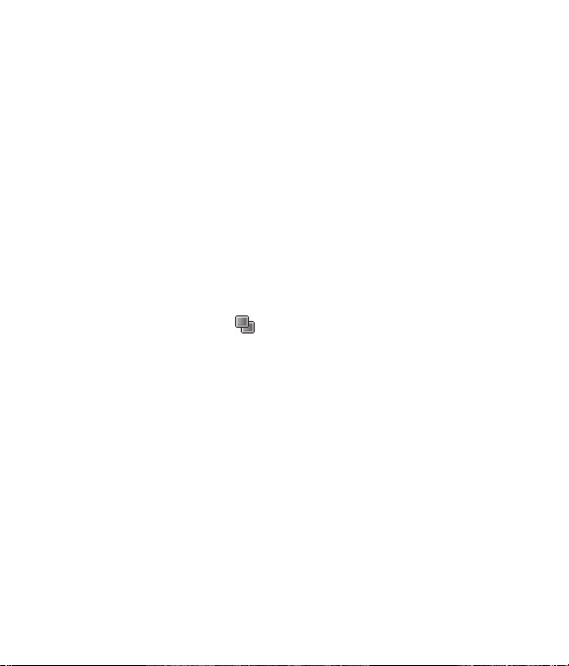
Använda funktionen för
fleruppgiftskörning
Tryck på fleruppgiftsknappen för att
öppna fleruppgiftsmenyn. Här kan du
se alla program som körs och nå dem
med en enda tryckning.
I alla program kan du trycka på
fleruppgiftsknappen och välja
Startskärm, så återgår du till
startskärmen utan att avsluta eller
stänga programmet.
När ett program körs i bakgrunden
(t.ex. ett spel eller radion) visas
statusfältet.
Du ser en snabbmeny till några
vanliga funktioner, till exempel Nya
meddelanden och Alarm, när du
trycker på den här knappen från
startskärmen.
i
15
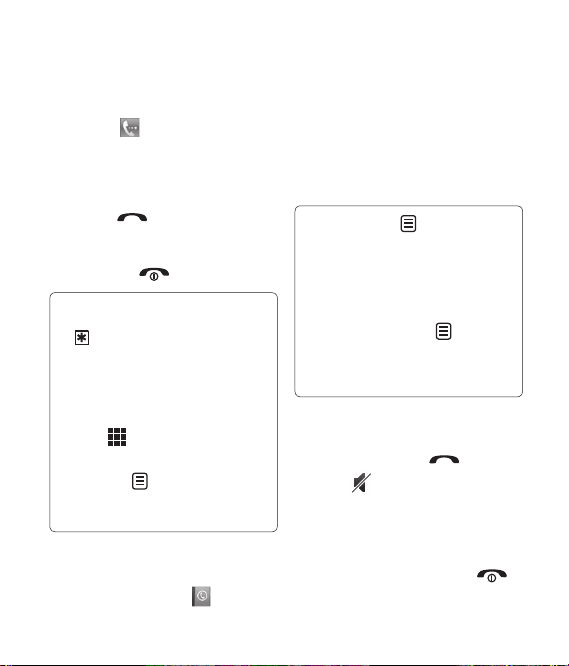
Samtal
Ringa samtal eller
videosamtal
1 Tryck på så öppnas
knappsatsen.
2 Ange numret med knappsatsen.
Radera en siffra med knappen
Nollställ.
3 Tryck på
för att starta
samtalet.
4 Avsluta samtalet genom att trycka
på knappen .
Tips! Om du behöver ange + för
utlandssamtal trycker du två gånger
.
på
Om du vill undvika att samtal görs av
misstag och låsa pekskärmen så kan
du trycka på knappen Lås/Lås upp på
höger sida av mobilen.
Tryck på
knappsatsen när ett samtal pågår.
Med hjälp av
videosamtal, Skicka meddelande,
Spara nummer eller Söka kontakter.
om du vill ta fram
kan du Ringa
Ringa samtal från Kontakter
1 Öppna kontakter på startskärmen
genom att trycka på .
16
Renoir KC910i | Användarhandbok
2 Tryck på Namn och ange de första
bokstäverna för den kontakt du
vill ringa.
3 Tryck på önskad kontakt i listan och
välj vilket nummer du vill ringa upp
om det finns flera att välja mellan.
4 Tryck på Samtal.
Tips! Med hjälp av kan du
välja mellan Lägg till kontakt,
Skicka meddelande, Ta bort,
Snabbuppringning, Mitt visitkort och
Sök grupp.
Du kan söka efter kontakter på
samtalsskärmen. Tryck på
välj Sök i Kontakter. Bläddra genom
dina kontakter eller ange de första
bokstäverna i namnet så begränsas listan.
och
Svara på och avvisa samtal
När telefonen ringer svarar du genom
att trycka på knappen .
Tryck på om du vill stänga av
ljudet. Det här är en utmärkt funktion
om du till exempel har glömt att ändra
profilen till Tyst inför ett möte.
Om du vill avvisa ett inkommande
samtal trycker du på knappen
.
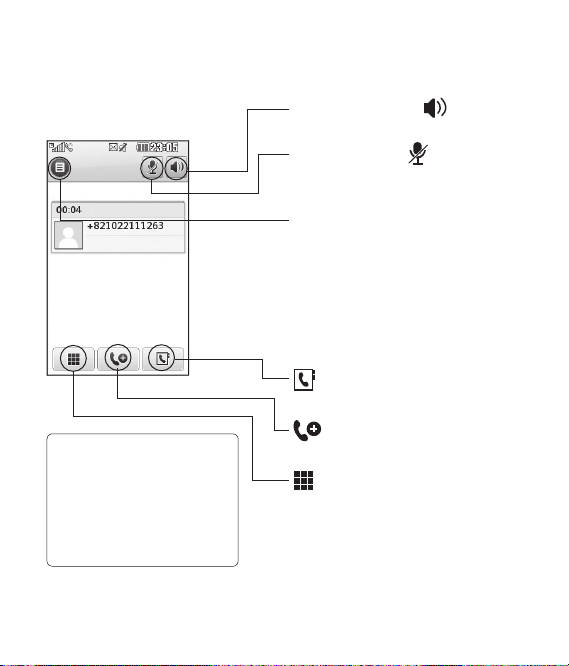
Alternativ vid pågående samtal
Högtalare – Tryck på om du vill
använda högtalaren.
Ljud av – Tryck på så stängs
mikrofonen av och den du talar med
kan inte höra dig.
Val – Välj i en lista över flera
alternativ för pågående samtal,
som Skapa ny anteckning och Gå
till meddelanden, så att du kan se
dina meddelanden och lägga till
kontakter medan samtalet pågår.
Du kan även avsluta samtalet här
genom att trycka på Avsluta samtal.
pågående samtal.
Tips! Om du vill bläddra
genom en alternativlista eller
kontaktlistan trycker du bara på
den sista posten och för ngret
uppåt på skärmen. Visningen
yttas uppåt så att du kan se
er poster.
samtalet.
en numerisk knappsats så att du kan
navigera i menyer med numrerade
alternativ. Till exempel om du
behöver ringa till kundtjänst eller
någon annan typ av automatiserad
telefontjänst.
- Sök i dina kontakter under ett
- Lägg in en annan person i
Knappsats – Tryck här så öppnas
17

Samtal
Justera volymen
Om du vill justera volymen under
pågående samtal trycker du på
volymknapparna på höger sida av
telefonen.
Snabbuppringning
Du kan tilldela kortnummer till
kontakter som du ringer ofta.
1 Öppna kontakter på startskärmen
genom att trycka på
2 Tryck på Kortnummer.
3 Dina röstmeddelanden har
kortnummer 1. Det kan inte ändras.
Tryck på ett annat nummer om du
vill tilldela det till en kontakt för
snabbuppringning.
4 Dina kontakter visas. Välj den
kontakt du vill tilldela till numret
genom att trycka på respektive
telefonnummer en gång.
Om du vill ringa upp ett kortnummer
trycker du
håller den intryckt tills kontakten visas
på skärmen. Eftersom samtalet rings
upp automatiskt behöver du inte
trycka på
18
Renoir KC910i | Användarhandbok
på startskärmen och
Samtal
.
.
Ringa ytterligare ett samtal
1 Under det pågående samtalet
kan du trycka på
nummer du vill ringa.
2 Ange numret eller sök i
kontakterna (läs Ringa ett samtal
om du vill veta mer).
3 Ring upp genom att trycka på
.
4 Båda samtalen visas på
samtalsskärmen. Det första
samtalet låses och parkeras.
5 Du kan växla mellan samtal genom
att trycka på
mellan samtal eller ange numret
till det parkerade samtalet.
6 Avsluta ett av eller båda samtalen
genom att trycka på
Avsluta och sedan Alla, Parkerad
eller Aktivt.
Tips! Du kan koppla ihop samtal
genom att välja Delta och sedan
Delta. Kontrollera om nätoperatören
erbjuder tjänsten för konferenssamtal.
Obs! Du betalar för alla samtal som
du ringer.
och välja det
och välja Växla
och välja
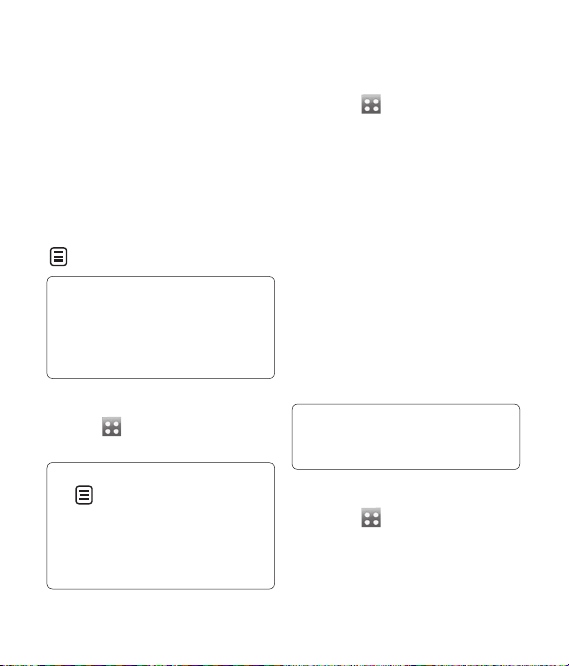
Stänga av tonval
Med tonval (DTMF) kan du
använda numeriska kommandon
till att navigera i menyer inom
automatiserade samtal. Tonval är
aktiverat som standard.
Om du vill stänga av funktionen
under ett samtal (till exempel för att
anteckna ett nummer), trycker du på
och väljer Tonval av.
Tips! Om du vill bläddra i en
alternativlista trycker du på den sista
synliga posten och för ngret uppåt på
skärmen. Visningen yttas uppåt så att
du kan se er poster.
Visa samtalslistor
Tryck på och välj Kommunicera
och tryck på Samtalslistor.
Tips! I alla samtalslistor kan du trycka
på och Ta bort alla så tas alla
poster bort.
Tryck på önskad post i samtalslistan om
du vill visa samtalets datum, tid och hur
länge det varade.
Använda vidarekoppling
1 Tryck på , välj Inställningar och
sedan Samtal.
2 Tryck på Vidarekoppling och välj
Videosamtal eller Röstsamtal.
3 Ange om alla samtal ska
vidarekopplas när linjen är
upptagen, när det är inget svar
eller när det inte går att nå dig.
4 Ange det nummer du vill
vidarekoppla till.
5 Aktivera funktionen genom att
trycka på Beställ.
Obs! En avgift tas ut för
vidarekoppling av samtal. Kontakta
din nätoperatör för mer information.
Tips! Om du vill stänga av all
vidarekoppling väljer du Avaktivera
alla på menyn Vidarekoppla.
Använda samtalsspärr
1 Tryck på , välj Inställningar och
sedan Samtal.
2 Tryck på Vidarekoppling och välj
Videosamtal eller Röstsamtal.
19
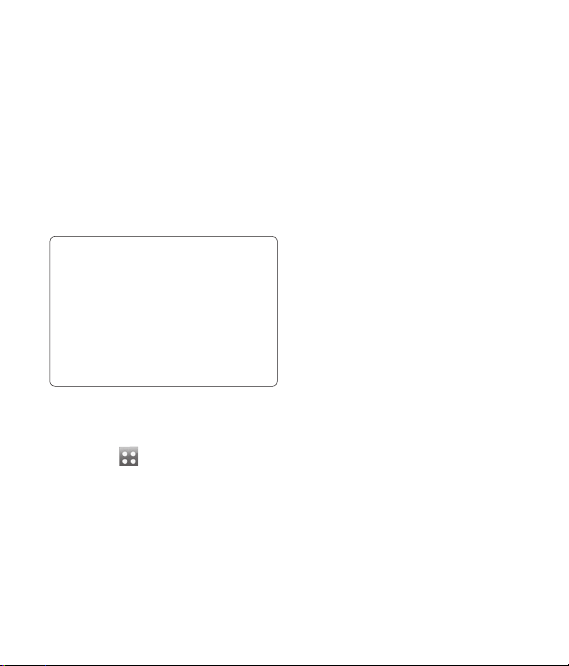
Samtal
3 Välj något av eller alla följande sex
alternativ:
Alla utgående samtal
Utgående utlandssamtal utom
till Sverige
4 Ange lösenordet för samtalsspärr.
Kontakta din nätoperatör om den
här tjänsten.
Tips! Välj Fast nummer om du
vill aktivera och sätta samman en lista
över telefonnummer som kan ringas
från din telefon. Till det behöver du
PIN2-koden från operatören. Det går
endast att ringa upp telefonnummer
i listan över fasta nummer från din
telefon.
Ändra gemensamma
inställningar
1 Tryck på , välj Inställningar och
sedan Samtalsinställningar.
2 Tryck på Gemensamma
inställningar. Här kan du justera
inställningar för:
Avvisa samtal - Skjut knappen
åt vänster så markeras ignoreralistan. Du kan röra vid textrutan för
20
Renoir KC910i | Användarhandbok
att välja mellan alla samtal, vissa
kontakter eller grupper eller bland
oregistrerade nummer (de som
inte finns med i dina kontakter).
Tryck på Spara för att ändra
inställningarna.
Visa mitt nummer – Ange om ditt
nummer ska visas när du ringer
upp någon.
Återuppringning - Skjut knappen
åt vänster för att slå på eller höger
för att stänga av.
Svarsmetod - Välj om du vill svara
i telefonen med sändknappen eller
med valfri knapp.
Minut-ton - Välj På om du vill
höra en ton varje minut under ett
samtal.
Svarsläge Bluetooth – Välj
Handsfree om du vill svara på
samtal när du använder ett
Bluetooth-headset, eller välj Mobil
om du vill trycka på en knapp på
telefonen för att besvara samtal.
Spara nytt nummer – Välj Ja om
du vill spara ett nytt nummer.
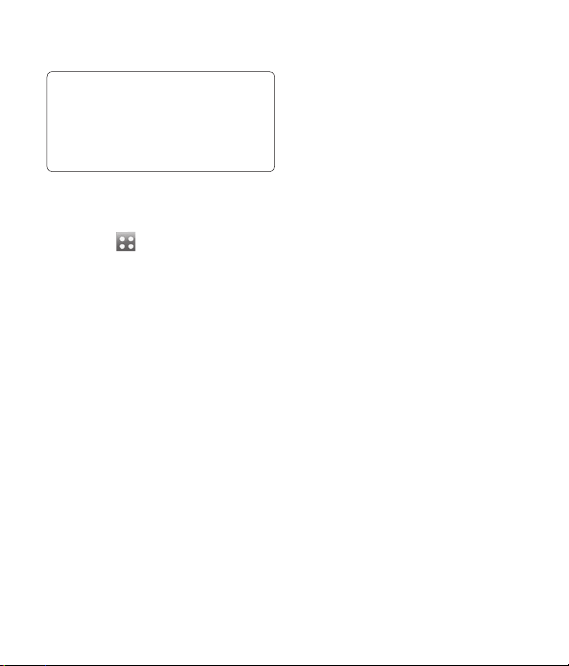
Tips! Om du vill bläddra i en
alternativlista trycker du på den sista
synliga posten och för ngret uppåt på
skärmen. Visningen yttas uppåt så att
du kan se er poster.
Ändra
videosamtalsinställningar
1 Tryck på , välj Inställningar och
sedan Videosamtalsinställningar.
2 Välj inställningar för videosamtal.
Välj om du vill aktivera Använd
privat bild och välj en bild och/eller
sätt på Spegel (så att du kan se dig
själv på skärmen).
21
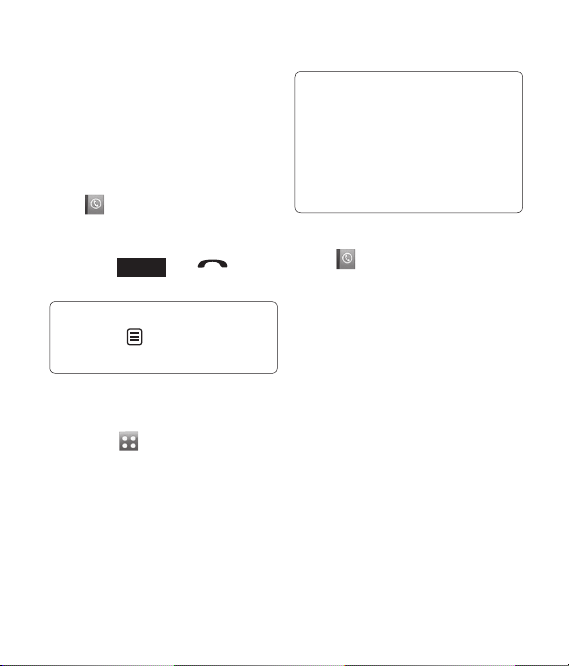
Kontakter
Söka efter en kontakt
Du kan söka efter kontakter på två
sätt:
Startskärmen
Öppna kontakter på
1
startskärmen genom att trycka
på
. Tryck på Namn och
använd knappsatsen för att ange
namnet på kontakten.
2 Tryck på
På huvudmenyn
1 Tryck på
2 Tryck på Kontakter och Sök.
22
Renoir KC910i | Användarhandbok
Samtal
starta samtalet.
Tips! Du kan söka efter grupp genom
at trycka på och välja Sök grupp.
En lista över alla grupper visas.
och välj
Kommunicera.
eller för att
Tips! Den alfabetiska knappsatsen visas
när du trycker på Namn.
Om du vill bläddra i kontaktlistan
trycker du på den sista synliga posten
och för ngret uppåt på skärmen.
Visningen yttas uppåt så att du kan se
er poster.
Lägga till en ny kontakt
1 Välj på startskärmen och välj
Lägg till kontakt.
2 Ange om kontakten ska sparas i
Mobil eller på SIM.
3 Ange den nya kontaktens för- och
efternamn. Du måste ange minst
ett av dem.
4 Ange upp till fem olika
telefonnummer och tilldela en typ
för varje. Välj mellan Mobil, Hem,
Arbete, Personsökare, Fax, VT
och Normal.
5 Lägg till e-postadresser.
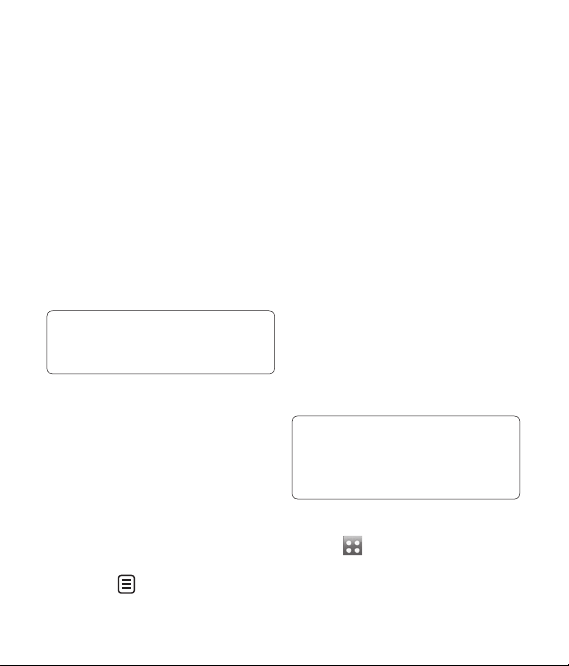
6 Lägg kontakten i en eller flera
grupper. Välj mellan Ingen grupp,
Familj, Vänner, Kollegor, Skola
eller VIP.
7 Du kan även lägga till en
Ringsignal, Födelsedag,
Jubileum, Hemsida,
Hemadress, Företagsnamn,
Titel, Företagsadress och en
Anteckning.
8 Tryck på Spara så sparas
kontakten.
Tips! Du kan skapa egna
grupper för dina kontakter. Läs Skapa
en grupp.
Alternativ för kontakter
Du kan utföra olika åtgärder när du
visar en kontakt. Så här kommer du åt
och använder valmenyn:
1 Öppna den kontakt du vill
använda. Läs avsnittet Söka efter
en kontakt.
2 Härifrån kan du skicka ett
meddelande direkt.
3 Tryck på
listan med alternativ. Härifrån kan
om du vill öppna
du:
Ringa ett videosamtal – Ringa ett
videosamtal till kontakten.
Redigera – Ändra uppgifter för en
kontakt.
Ta bort - Ta bort kontakten. Tryck
på Ja om du är säker.
Kopiera eller Flytta till SIM/mobil
- Ange om informationen ska
flyttas eller kopieras till SIM-kortet
eller telefonen (beroende på var
den sparades först).
Skicka visitkort – Skicka
kontaktens uppgifter till en annan
person som ett visitkort. Ange
om du vill skicka det som ett SMS,
MMS, E-post eller via Bluetooth.
Tips! Meddelande - Skicka
ett meddelande till kontakten. Du
hittar mer information om att skicka
meddelanden.
Skapa en grupp
1 Tryck på startskärmen och välj
Kommunicera-fliken. Tryck på
Kontakter och välj Grupper.
23
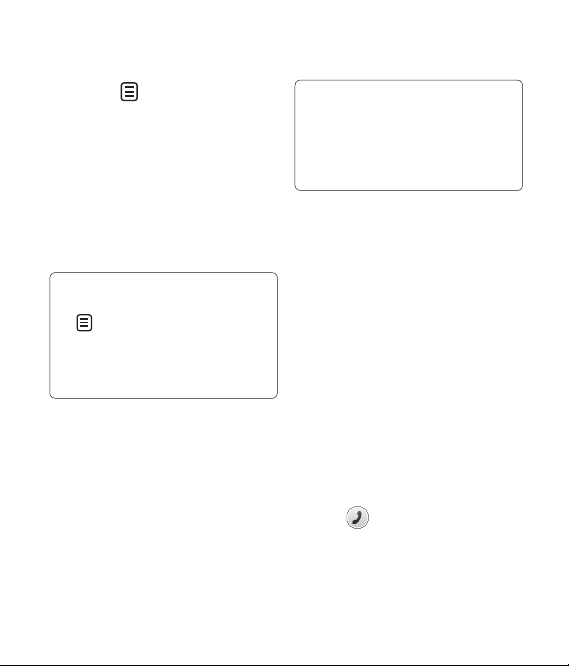
Kontakter
2 Tryck på .
3 Välj Lägg till grupp.
4 Ange ett namn på den nya
gruppen.
5 Tryck på Spara.
Obs! Om du tar bort en grupp
försvinner inte de kontakter som
tilldelats gruppen ifråga. De finns
kvar i Kontakter.
Tips! Du kan redigera en be ntlig grupp
genom att markera den och trycka
. Välj att lägga till en medlem i
på
gruppen från dina kontakter, tilldela en
gruppringsignal, ändra namn på eller ta
bort en grupp.
Ändra kontaktinställningar
Du kan anpassa
kontaktinställningarna efter dina
önskemål.
24
Renoir KC910i | Användarhandbok
Tips! Om du vill bläddra i en
alternativlista trycker du på den sista
synliga posten och för ngret uppåt på
skärmen. Visningen yttas uppåt så att
du kan se er poster.
1 Från Kommunicera-fliken
trycker du på Kontakter och väljer
Kontaktinställningar.
2 Härifrån kan du justera följande
inställningar:
Inställningar för kontaktlista
– Välj om du vill visa kontakter som
sparats i Mobil + SIM-kort, Endast
mobil eller Endast SIM.
Du kan välja att visa kontaktens
förnamn eller efternamn
först. Du kan använda
snabbkommandotangenten till
att välja Ring röstsamtal, Ring
videosamtal eller Skicka ett
meddelande. I kontaktlistan trycker
du på
om du vill ringa ett
samtal direkt. Du kan ändra den
här inställningen. (Ring röstsamtal/
Ring videosamtal/Skicka ett
meddelande/Visa inte)
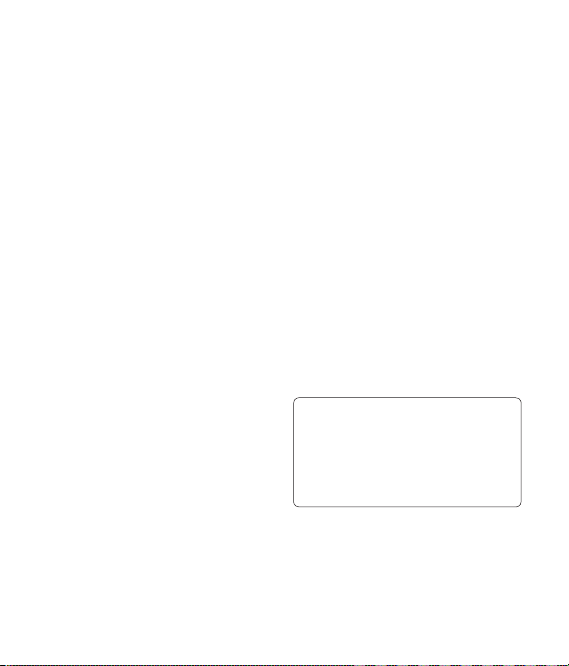
Synkronisera kontakter – Anslut
till servern för att synkronisera
kontakterna. Läs avsnittet
Synkronisera kontakter.
Kopiera – Kopiera kontakterna
från SIM-kortet till telefonen
eller tvärt om. Du kan kopiera
en kontakt åt gången eller alla
samtidigt. Om du väljer en åt
gången måste du välja varje
kontakt och kopiera den.
Flytta – Detta fungerar på samma
sätt som Kopiera, men kontakten
sparas bara på den plats dit
du flyttat den. Om du flyttar
en kontakt från SIM-kortet till
telefonen tas den bort från SIMminnet.
Skicka alla kontakter via
Bluetooth - Skicka alla dina
kontakter till en annan enhet med
hjälp av Bluetooth. Om du väljer
det här alternativet ombeds du att
aktivera Bluetooth.
Säkerhetskopiera kontakter – Läs
Säkerhetskopiera och återställa
telefonens information.
Återställa kontakter – Läs
Säkerhetskopiera och återställa
telefonens information.
Rensa Kontakter – Ta bort alla
kontakterna. Tryck på Ja om du
är säker på att du vill radera dina
kontakter.
Visa information
1 Från Kommunicera-fliken trycker
du på Kontakter och Information.
2 Här kan du se dina
Servicenummer, ditt Eget
nummer, din Minnesinformation
(hur mycket minnesutrymme du
har kvar) och Mitt visitkort.
Tips! Om du inte har skapat ett
eget visitkort väljer du Mitt visitkort
och anger alla uppgifter på samma sätt
som du gör för andra kontakter. Slutför
genom att trycka på Spara.
25
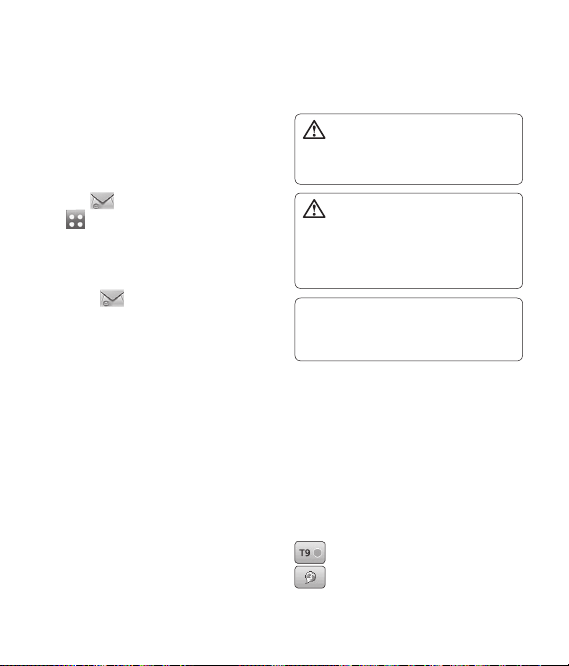
Meddelanden
Meddelanden
I KC910i kan du hantera SMS, MMS
och e-post från en enda, lättanvänd
meny.
Du kommer åt meddelandetjänsten
på två sätt:
1 Välj
på startskärmen eller tryck
och välj sedan Kommunicera
och Meddelanden.
Skicka meddelanden
1 Tryck och sedan Nytt
meddelande för att öppna ett
tomt meddelande.
2 Härifrån kan du skicka ett
SMS eller MMS. Välj E-post på
kommunicera-fliken för att skicka
ett e-postmeddelande.
3 Tryck på Infoga för att lägga in en
bild, ett videoklipp, ett ljud, ny bild,
ämne eller mer (visitkort, kalender,
anteckning, uppgift eller mitt
visitkort).
4 Tryck Till längst upp på skärmen
för att ange mottagarens nummer.
Du kan också peka på sök-ikonen
för att öppna dina kontakter. Du
26
Renoir KC910i | Användarhandbok
kan lägga till flera kontakter. Tryck
Skicka när du är klar.
VARNING! Du betalar per 160
tecken textmeddelande för varje person
som du skickar meddelandet till.
VARNING! Om du lägger till
en bild, video eller ett ljud i ett SMS
omvandlas meddelandet automatiskt
till ett MMS, och du debiteras för ett
sådant.
Tips! Snabbsvar - Skicka ett
snabbt svar till ett meddelande med
hjälp av en mall.
Skriva text
Du kan mata in text på fem olika sätt:
Knappsats, Tangentbord,
Handskrivningsskärm,
Handskrivningslåda,
Handskrivningslåda - dubbel.
Peka på skärmen en gång så visas
tangentbordet.
Tryck här för att aktivera T9-läget.
Tryck här för att ändra
inmatningsspråk.
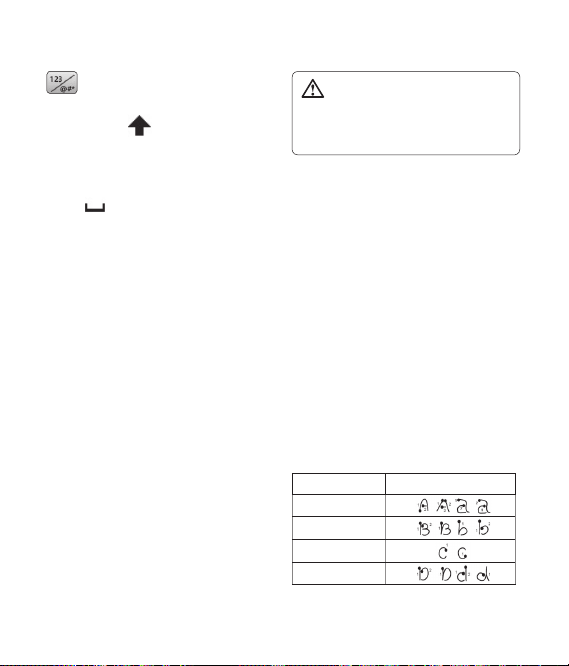
Peka för att växla mellan siffer-,
symbol- och textknappsatser.
Med hjälp av
bläddrar du genom
de olika knappsatstyperna i varje
textinmatningsläge (till exempel
versaler och gemener).
för att skapa ett mellanrum.
Tryck
Handstilsigenkänning
I handskrivningsläget skriver du helt
enkelt på skärmen så omvandlar
KC910i din handskrivna text till
ett meddelande. Välj Skärm eller
Ruta beroende på vilken vy du
vill ha. (Handskrivningsskärm,
Handskrivningslåda,
Handskrivningslåda - dubbel.)
Med handskrivningsskärmen kan
du kontinuerligt ange bokstäver på
helskärmen.
Med handskrivningslådan anger du
en bokstav åt gången. Det finns ett
särskilt område för symboler, siffror
och bokstäver.
Handskrivningslåda -dubbel har två
rutor där du kan skriva in bokstäver
växelvis och kontinuerligt.
VARNING! Det kan vara
lättast att använda pekpenna i det
här läget. Tryck i så fall försiktigt så att
skärmen inte skadas.
Handstilsigenkänning omvandlar
pennrörelser till bokstäver, siffror eller
andra tecken, och visar dem som text.
Handstilsigenkänningen är endast
aktiv där text kan matas in.
Obs! De flesta bokstäver kan skrivas
med olika skrivstilar. Se tabellerna
nedan. Pilen väljer om texten ges
med små eller stora bokstäver. Den
väljer inte skrivstil.
Alfabetet
Om du väljer versalläge (ABC) skrivs
dina bokstäver i versaler även om du
skriver med gemener, och vice versa.
Bokstav Skrift
A
B
C
D
27
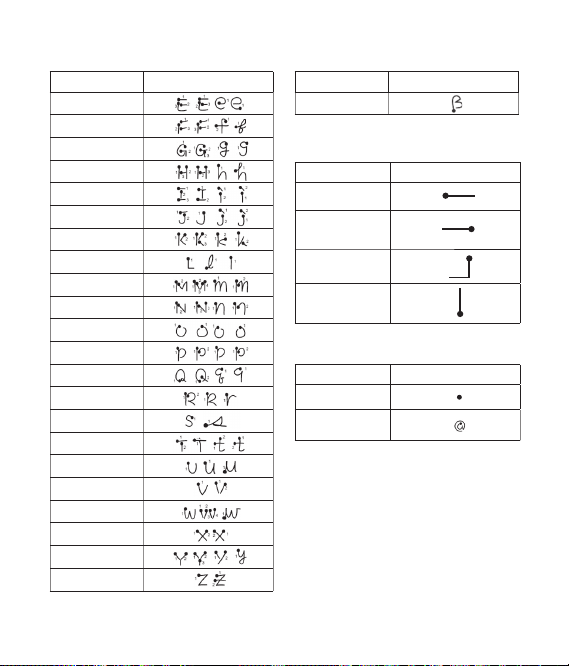
Meddelanden
Bokstav Skrift
E
F
G
H
I
J
K
L
M
N
O
P
Q
R
S
T
U
V
W
X
Y
Z
28
Renoir KC910i | Användarhandbok
Bokstav Skrift
ß
Tecken med accenter
Accenter Skrift
Blanksteg
Backsteg
Ange
Växlar
textläge
Interpunktionstecken
Tecken Skrift
Punkt
Snabel-a
@
Obs! Starta varje tecken i den streckade
delen.
